Mogućnosti oporavka sustava (što je i kako ga koristiti)
Izbornik Mogućnosti oporavka sustava skupina je alata za popravak, vraćanje i dijagnostiku sustava Windows.
Također se naziva Windows Recovery Environment, ili skraćeno WinRE.
Počevši od Windowsa 8, ovaj izbornik je zamijenjen Napredne opcije pokretanja.
Za što se koristi izbornik s opcijama oporavka sustava?
Alati dostupni na izborniku Mogućnosti oporavka sustava mogu se koristiti za popravak sustava Windows datoteke, vratite važne postavke na prethodne vrijednosti, testirajte svoje računalo memorija, i mnogo više.
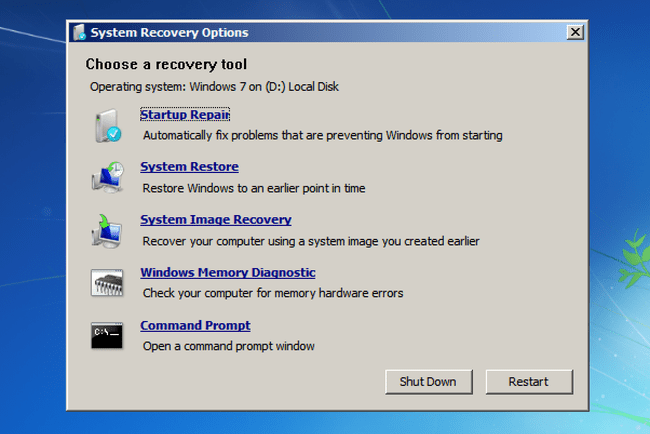
Dostupnost izbornika opcija oporavka sustava
Izbornik Mogućnosti oporavka sustava dostupan je u Windows 7, Windows Vista, i na nekom Windows poslužitelju operativni sustavi.
Počevši od Windows 8, zamijenjen je centraliziranijim izbornikom pod nazivom Advanced Startup Options.
Dok Windows XP nema izbornik Mogućnosti oporavka sustava, a Popravak Instalirajte i Konzola za oporavak, oba dostupna pri dizanju s CD-a za postavljanje sustava Windows XP, slični su a
Kako pristupiti izborniku mogućnosti oporavka sustava
Ovaj je izbornik dostupan i na tvrdom disku računala i na instalacijskom disku za Windows, pa mu se može pristupiti na tri različita načina:
- Najlakše je putem Popravite svoje računalo opcija na Napredne opcije pokretanja Jelovnik.
- Ako iz nekog razloga ne možete pristupiti tom izborniku ili Popravite svoje računalo opcija nije dostupna (kao u nekim instalacijama sustava Windows Vista), također možete pristupiti opcijama oporavka sustava s diska za postavljanje sustava Windows.
- Konačno, ako niti jedna od gore navedenih metoda ne radi, možete stvoriti disk za popravak sustava na prijateljevo računalo, a zatim ga pokrenite pomoću tog diska za popravak sustava tvoj Računalo. Nažalost, ovo funkcionira samo ako oba računala imaju Windows 7.
Kako koristiti izbornik
Izbornik Mogućnosti oporavka sustava samo je izbornik, tako da zapravo ne radi ništa sam osim izbora ponude koje možete kliknuti za pokretanje određenog alata. Odabirom jednog od dostupnih alata na izborniku pokrenut će se taj alat.
Drugim riječima, korištenje mogućnosti oporavka sustava znači korištenje jednog od alata za oporavak dostupnih na izborniku.
Mogućnosti oporavka sustava
U nastavku su opisi i veze na detaljnije informacije o pet alata za oporavak koje ćete pronaći na izborniku u sustavima Windows 7 i Windows Vista:
| Popis alata u opcijama oporavka sustava | |
|---|---|
| Alat | Opis |
| Popravak pokretanja |
Startup Repair pokreće, pogađate, alat za popravak pokretanja koji može automatski riješiti mnoge probleme koji sprječavaju da se Windows ispravno pokrene. Vidjeti Kako mogu izvršiti popravak pri pokretanju? za cijeli tutorial. Popravak pri pokretanju jedan je od najvrednijih alata za oporavak sustava koji je dostupan na izborniku Mogućnosti oporavka sustava. |
| Vraćanje sustava |
Opcija System Restore pokreće Vraćanje sustava, isti alat koji ste prije koristili unutar Windowsa. Naravno, prednost dostupnosti vraćanja sustava s ovog izbornika je što ga možete pokrenuti vani Windowsa, zgodan podvig ako ne možete pokrenuti Windows. |
| Oporavak slike sustava |
System Image Recovery je alat koji možete koristiti za vraćanje na svoje računalo prethodno izrađene potpune sigurnosne kopije vašeg tvrdog diska. To je dobra opcija oporavka ako-sve ostalo-ne uspije, pod pretpostavkom, naravno, da ste bili proaktivni i stvorili sliku sustava u nekom trenutku kada je vaše računalo ispravno radilo. U sustavu Windows Vista se nazivaPotpuno vraćanje računala u sustavu Windows. |
| Dijagnostika memorije sustava Windows |
Windows Memory Diagnostic (WMD) je a program za testiranje memorije koju je izradio Microsoft. Budući da imate problema s pamćenjem hardver može uzrokovati sve vrste problema sa sustavom Windows, nevjerojatno je korisno imati sredstvo za testiranje RAM-a iz izbornika Mogućnosti oporavka sustava. Ne može se pokrenuti izravno iz izbornika. Kada odaberete Windows Memory Diagnostic, imate izbor da odmah ponovno pokrenete računalo i zatim neka se test memorije pokrene automatski ili neka se test pokrene automatski svaki put kad sljedeći put ponovno pokrenete svoj Računalo. |
| Naredbeni redak |
Naredbeni redak dostupan u izborniku Mogućnosti oporavka sustava u biti je isti naredbeni redak koji ste možda koristili u sustavu Windows. Većina od naredbe dostupne unutar Windowsa također su dostupni iz ovog naredbenog retka. |
Mogućnosti oporavka sustava i slova pogona
Slovo pogona na koje se čini da je instaliran Windows dok je u opcijama oporavka sustava možda nije uvijek ono s kojim ste upoznati.
Na primjer, disk na kojem je instaliran Windows može se identificirati kao C: kada je u sustavu Windows, ali D: kada koristite alate za oporavak u opcijama oporavka sustava. Ovo je posebno vrijedna informacija ako radite u naredbenom retku.

Kao u gornjem primjeru snimke zaslona, umjesto da možete izvršiti jednostavan r. c: naredbu za popis datoteka i mapa na primarnom tvrdom disku, možda ćete morati zamijeniti "c" u dir naredba s drugim slovom (npr. dir d:) da biste vidjeli točne podatke.
Opcije oporavka sustava izvijestit će o pogonu na kojem je instaliran Windows Odaberite alat za oporavak podnaslov na glavnom izborniku Mogućnosti oporavka sustava. Moglo bi reći npr. Operativni sustav: Windows 7 na (D:) lokalnom disku.
